Abelssoft AntiBrowserSpy 2021是一個專業的瀏覽器隱私保護工具,使用它可以防止惡意程序對瀏覽器中的數據進行讀取,從而保護用戶上網隱私的安全。在這個大數據的時候,許多程序都會有用戶的瀏覽器數據進行讀取,從而建立用戶畫像,來更加精準的推送廣告,使用AntiBrowserSpy就可以保護你的信息安全。它會阻止你的用戶數據傳送回其軟件官方,還可以清除緩存、cookie、歷史記錄、賬戶信息等。本次帶來的是破解版,安裝完成后將破解補丁覆蓋到安裝目錄就可以免費使用了。
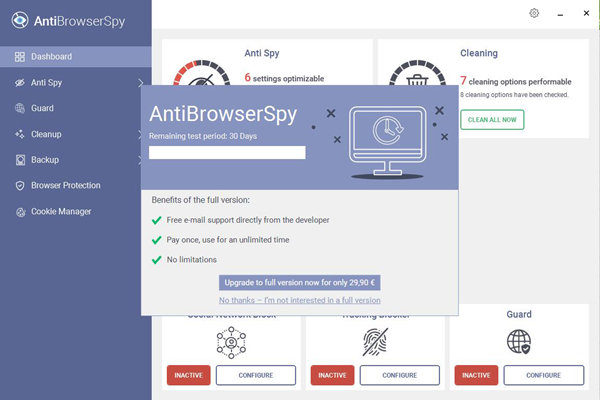
軟件特色
1、防止間諜
關閉瀏覽器的隱藏間諜功能。
2、刪除互聯網痕跡
AntiBrowserSpy清除您沖浪活動的痕跡:瀏覽器緩存,歷史記錄和Cookies。
3、有效的廣告攔截器
使用相應的瀏覽器擴展程序,您將不必再忍受煩人的廣告!
4、一鍵式保護
PC用戶無法禁用普通Web瀏覽器的許多間諜功能-即使專家也無法關閉所有功能。使控制所有瀏覽器設置變得非常容易。只需單擊一下鼠標,您就可以配置所有瀏覽器的設置,甚至禁用隱藏的間諜功能。
5、隱形模式
隱身功能使您的UserAgent泛濫,因此您的瀏覽器指紋無法被追蹤回給您。
6、刪除互聯網痕跡
使您可以輕松刪除Internet跟蹤。這包含刪除歷史記錄條目和Web緩存。下載列表和鍵入的URL也可以清除。包含一個cookie管理器,使您可以查看和保護特定的cookie。
7、集成廣告攔截器
使用新的瀏覽器擴展程序,您可以永久關閉瀏覽器中的廣告和跟蹤功能
使用說明
1、反間諜
將向您顯示程序功能,以確保您的瀏覽器安全并保護您。 同樣,您可以快速查看最重要的問題并調整特定于瀏覽器的設置。 此外,您可以使用Google Analytics自動收集系統數據,并在主題一般安全性中禁止從 Flash Player和Microsoft Silverlight創建Cookie。
1)設置所有瀏覽器設置
到建議值如果要將所有設置一次重置為我們指定的值,則可以通過單擊相同的按鈕來執行此操作。 因此,所有瀏覽器設置都設置為設置中可見的建議值。
配置單個瀏覽器
2)如果單擊頂部欄中的某個瀏覽器圖標,則會轉到特定的瀏覽器設置。 在那里,您可以進行僅影響所選瀏覽器的設置
3)信息窗口
單擊列表中的-icon并使用瀏覽器設置獲取顯示的特定瀏覽器設置的信息。
2、StealthBrowser
在程序的這一部分中,您可以激活StealthBrowser。 StealthBrowser阻礙了網頁自動識別Web瀏覽器。 訪問新網站時,每個瀏覽器都會向服務器發送一個名為UserAgent的值。 這是一個包含操作系統和瀏覽器信息的小文本。 StealthBrowser會在特定時間間隔內更改UserAgent的某些值,因此每次訪問網站時信息都不會與1:1完全匹配,您的瀏覽器可以自動識別。
StealthBrowser支持Microsoft Internet Explorer,Mozilla Firefox,Google Chrome和t-online.de瀏覽器。 StealthBrowser自動啟動。 如果您希望手動啟動它,只需使用軟件中的設置即可禁用StealthBrowser。
BrowserCheck
功能“BrowserCheck”檢查瀏覽器關閉時的設置。 如果未將一個或多個設置設置為首選,則會顯示一個通知,其中包含優化設置的選項。 也可以自動優化設置,因此跳過通知。
3、清理
在該程序的此部分中,您可以刪除通過系統上不同瀏覽器存儲的文件。 在主頁面上,您將看到一個進度條,您可以快速查看是否應該開始刪除。
1)執行完全清理
如果要一次刪除所有數據,只需單擊“執行完全清理”按鈕。 請注意,所有未受保護的cookie都將被刪除。 如果要從中排除cookie,可以使用相應的cookie管理器為Microsoft Internet Explorer,Microsoft Edge,Mozilla Firefox,t-online.de瀏覽器,Opera和Google Chrome執行此操作。
2)清理單個瀏覽器
如果要刪除單個瀏覽器的存儲數據,只需單擊相應瀏覽器徽標的頂部欄。 現在,您可以快速輕松地刪除他們的數據。
3)Cookie管理
AntiBrowserSpy的Cookie管理器可幫助您保護Cookie不被刪除。 您可以選擇cookie并使用“保護標記的Cookie”將其拉到屏幕右側的“受保護的Cookie”。 使用“刪除所有未受保護的cookie”按鈕刪除cookie時,將忽略它們。
4、備份
在此程序的這一部分中,您可以備份和還原書簽,Cookie,歷史記錄,瀏覽器擴展等。 配置新計算機時,此功能也可以幫助您。 當您備份瀏覽器時,您不必在出現系統錯誤時再次詳細創建所有內容,而您只需將工作主頁的瀏覽器設置作為主頁,反之亦然。
1)恢復備份數據
如果您已創建備份,則只需單擊“還原備份”按鈕即可將其還原。 該程序會自動檢測它是否是其他瀏覽器的備份或系統上所有當前瀏覽器的完整備份。
2)恢復單個瀏覽器的備份數據
如果要還原單個備份,則會出現一個窗口,其中顯示創建日期,包含的瀏覽器及其版本。
3)恢復所有瀏覽器的備份數據
當您選擇備份所有已安裝瀏覽器的備份時,會出現一個包含瀏覽器和備份創建日期的窗口。 此外,您還可以選擇是否要從恢復過程中排除特定瀏覽器。 這只是刪除所需瀏覽器下方的復選標記,以便不會恢復。
4)創建完整備份
如果要備份所有已安裝的瀏覽器,請單擊“創建完整備份”按鈕。 將出現一個窗口,您可以在其中查看已備份的已安裝瀏覽器。 如果您愿意,還可以使用密碼保護備份文件。
5)備份單個瀏覽器
如果要保存單個瀏覽器,請單擊頂部欄上要備份的瀏覽器的徽標。 現在,您可以選擇要備份的數據。 同樣,您可以使用密碼保護文件。
標簽: 隱私保護













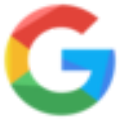

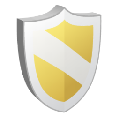
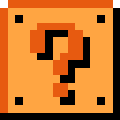






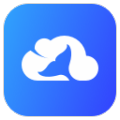






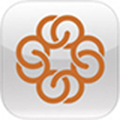

網友評論